如何使用路由器的“家长控制”功能
1、路由器“家长控制”功能可以在电脑端实现,也可以在手机端实现,现在笔者就对这两个功能一一讲解。
2、一、电脑端”家长控制“功能的使用。打开浏览器,输入地址”192.168.2.1“,点击”转到“。

3、进入路由器登陆界面后,输入密码,点”登录“。(注意在第一次登录路由器时,要求你设置密码,请把密码设置的复杂点,已防孩子破解。)
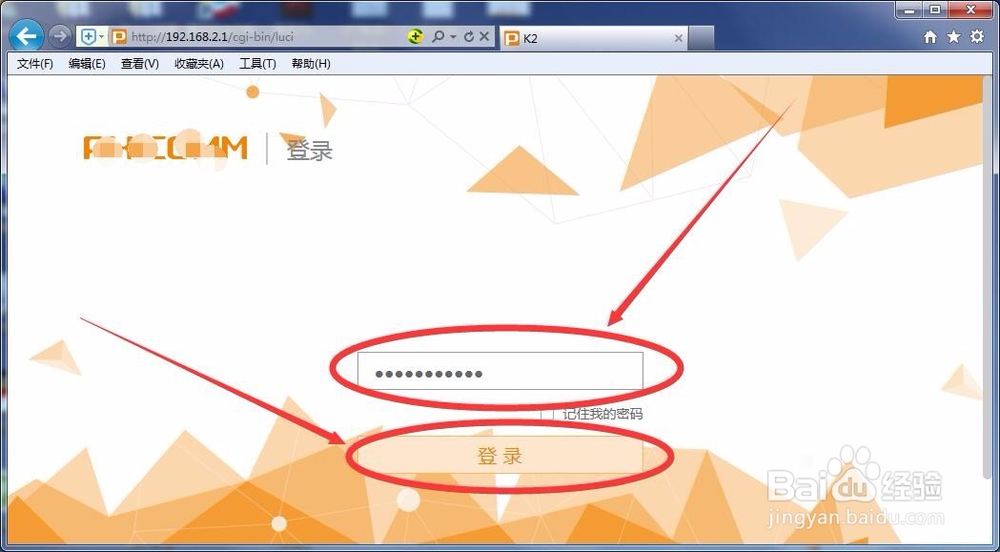
4、有人会问,我想把登陆密码修改一下怎么办?你只需要选择“管理员设置”的“修改管理员密码”即可进入操作。
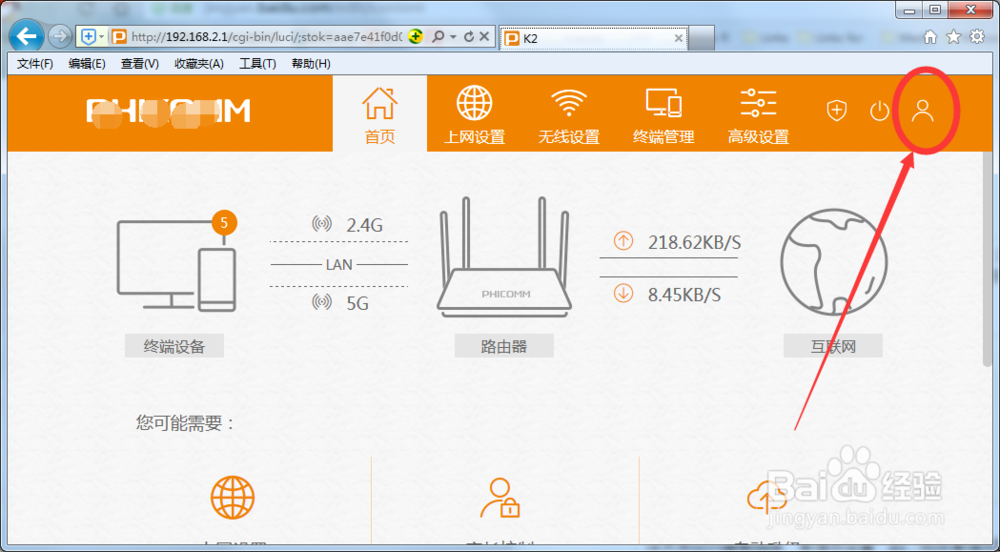
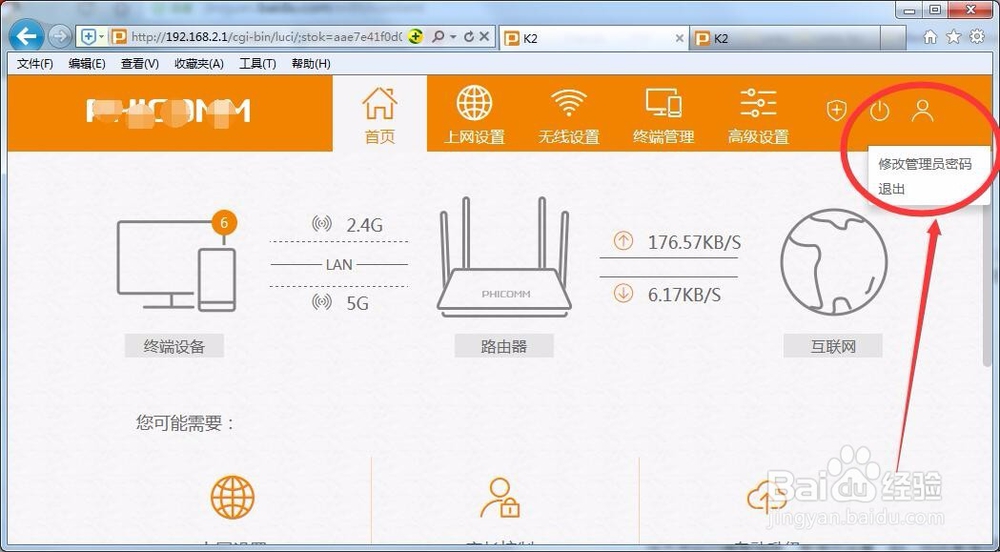
5、进入路由器界面后,选择“高级设置”。
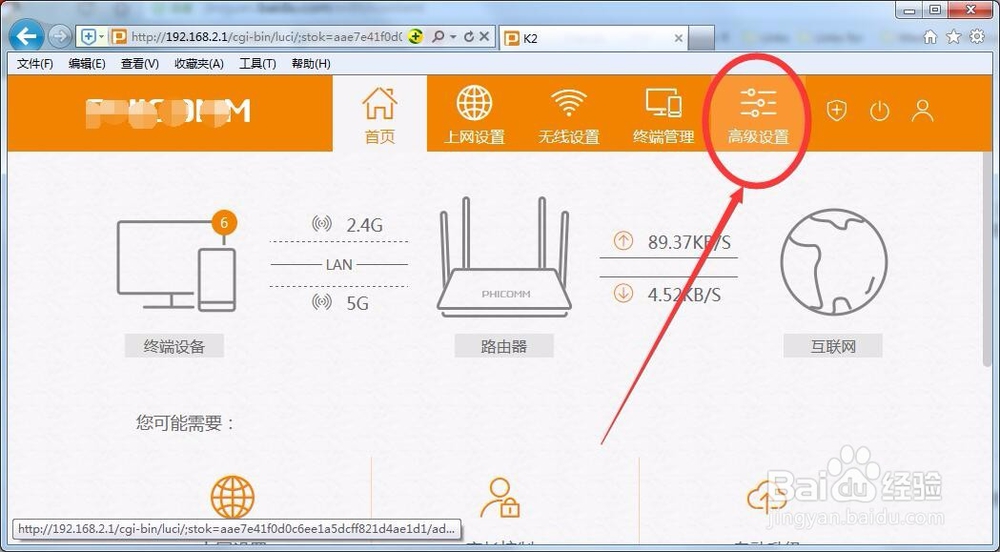
6、选择“家长控制”选项。
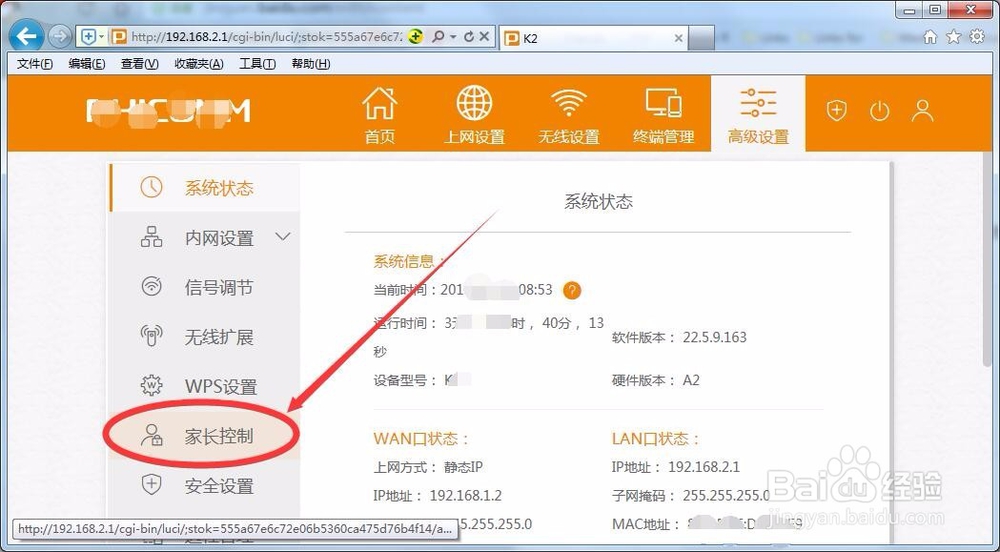
7、默认状态下“家长控制”是关闭的,请选择“开启”,然后“保存”。
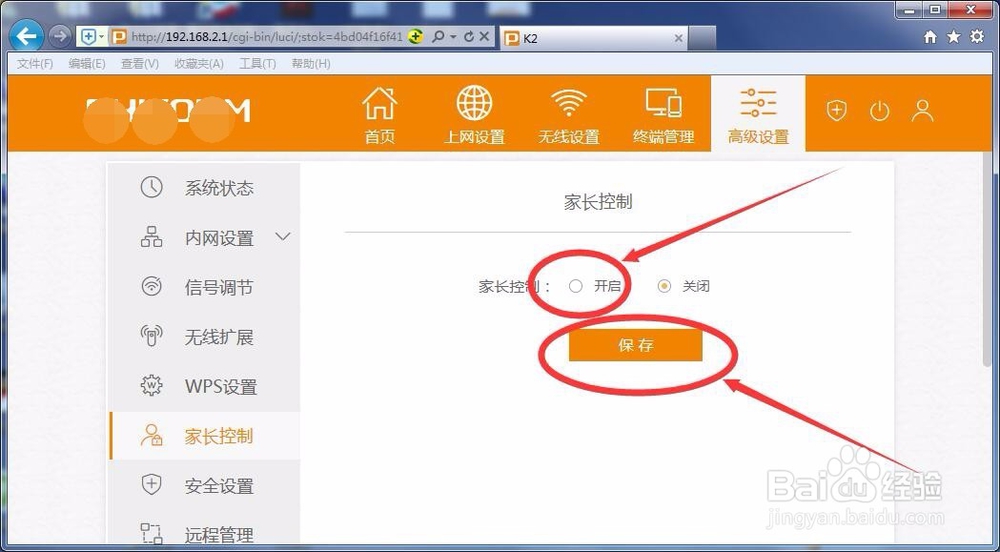
8、我们咸犴孜稍先输入需要控制电脑的名称和MAC地址。在“设备名称字符”的空白框单击,会出现所有上网的设备名称,找到要控制的设备,选择即可输入所需信息。
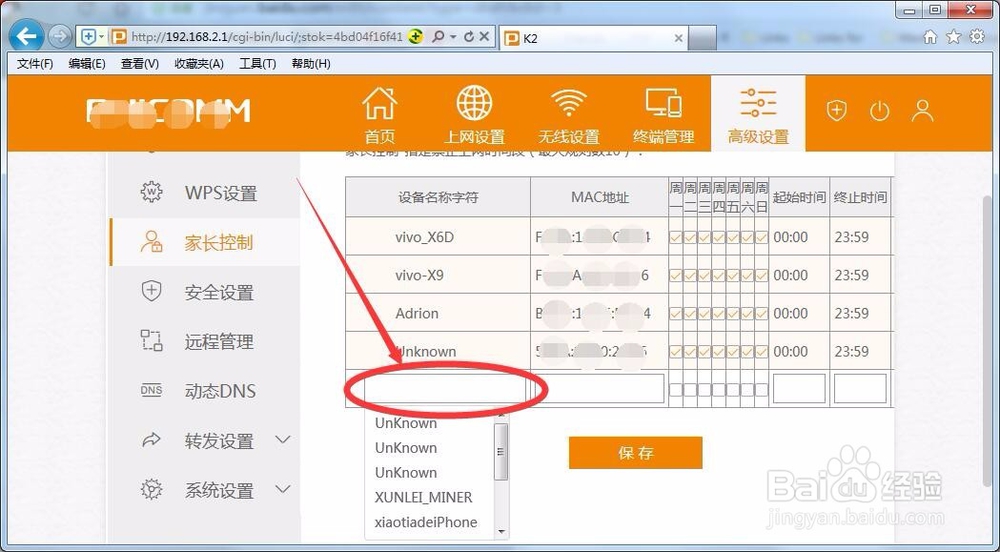
9、有些设备的名称在“设备名称字符”空白框内显示不具体,无法查找,我们可以在“内网设置”的“DHCP服务”内找到。
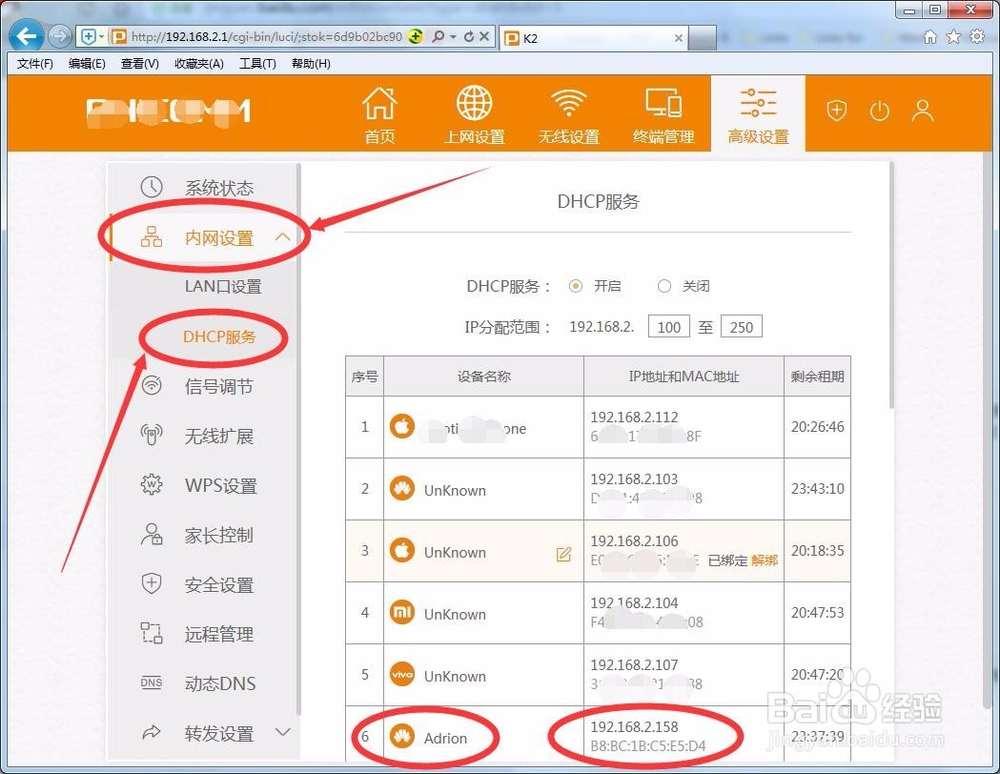
10、如果还是不知道自己所要控制设备的名称和怡觎现喾MAC地址。1.电脑可以在“网络”内的“本地连接”双击,选择“详细信息”,查看MAC物理地址和IP地址,然后回到第9步找到需控制的电脑。

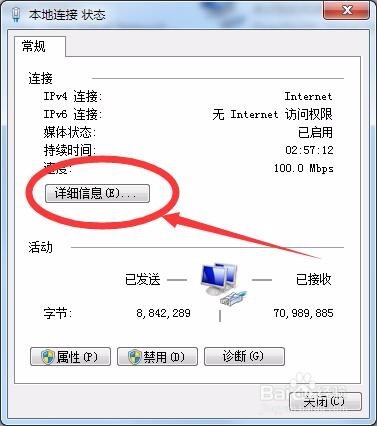
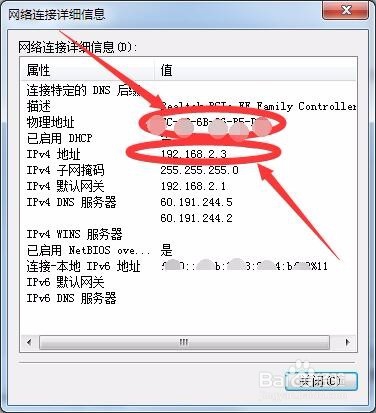
11、手机可以在“设置”---->“关于手机”---->“状态消息”,找到MAC地址和IP地址,然后回到第9步找到需控制的电脑。
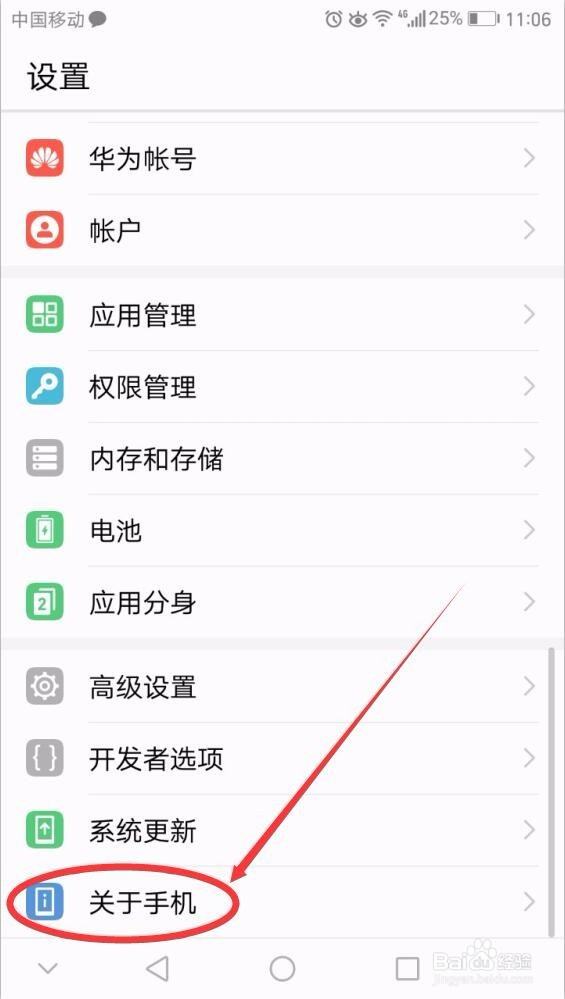
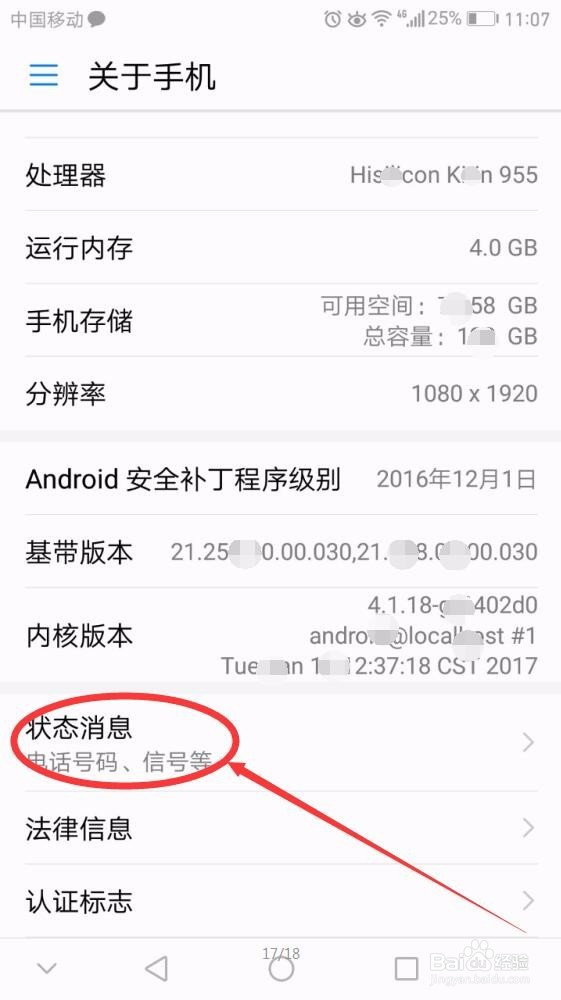
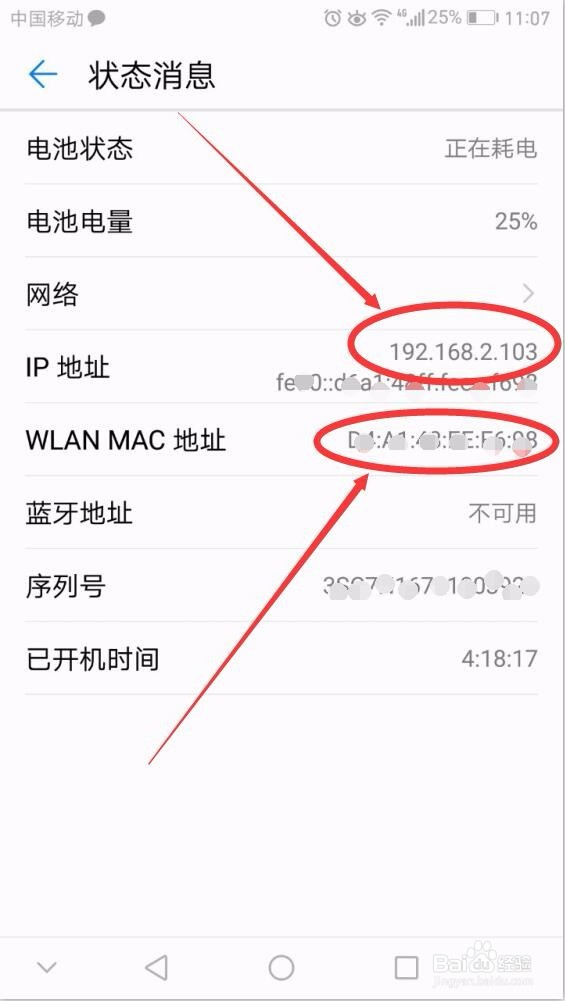
12、找到所要控制的电脑、手机、平板等设备后,选择MAC地址,按下“Ctrl+C“复制MAC地址,同时记下设备名称。
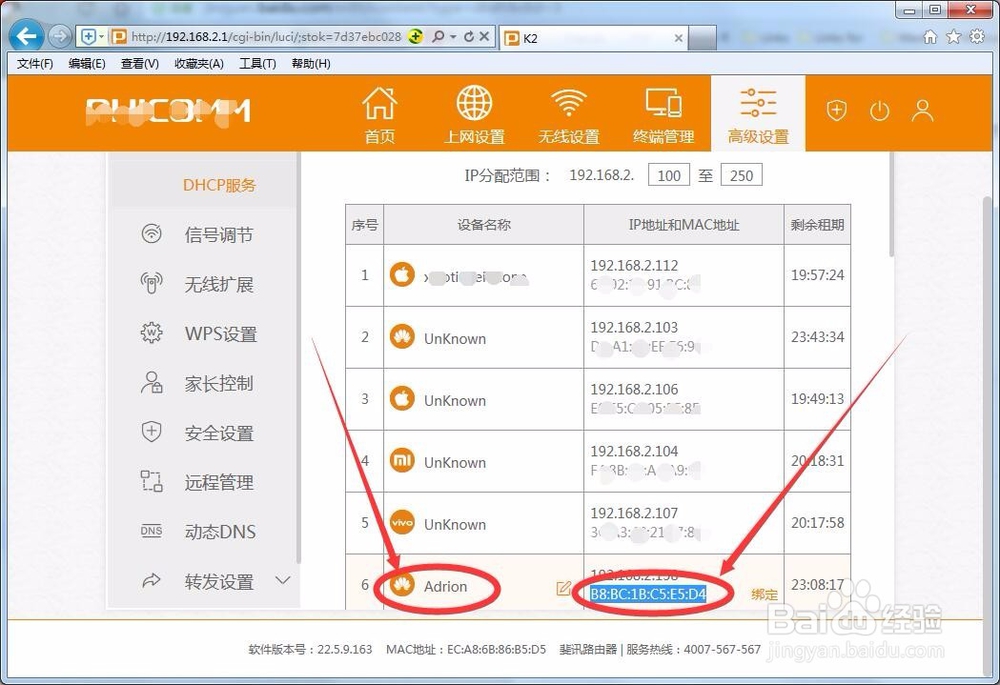
13、回到”家长控制“,在”MAC地址“栏按下”Ctrl+V“,输入MAC地址,在”设备名称字符“栏输入设备名称。
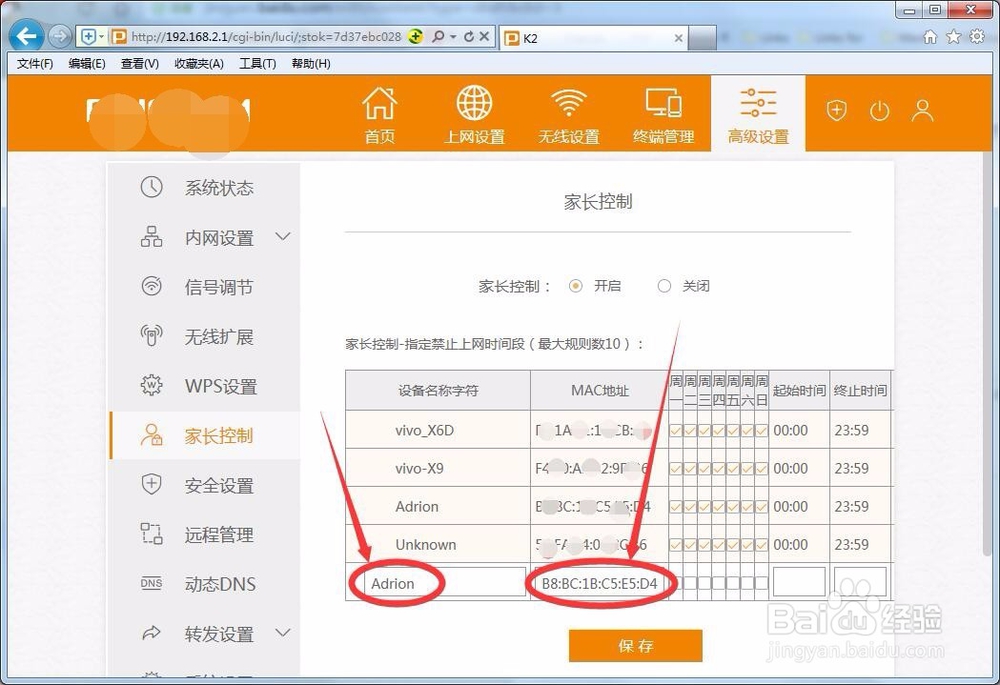
14、在“周一”至“周日”栏,可选择禁止上网的日子,本人选择“周一”至“周五”,因为这几天是学习时间,不允许使用。

15、在“起始时间”和“终止时间”,可设置禁止上网的起止时间(注意“终止时间”一定要大于“起始时间”),如果有多个时间段那么要设就女蒿鸳置多条,本人设置了两条“00:00”至“16:30”和“18:00”至“23:59”。单击“确认”和“保存”。如果是禁止全天可设置为“00:00”至“23:59”。
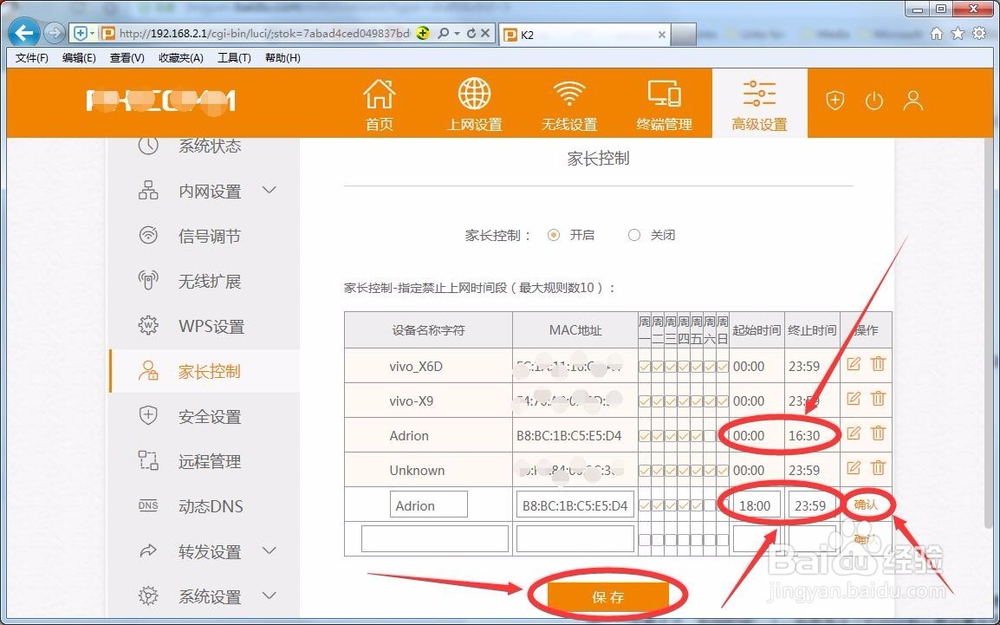
16、二、手机端”家长控制“功能的使用。打开手机浏览器,输入地址“192.168.2.1”,单击“访问”。
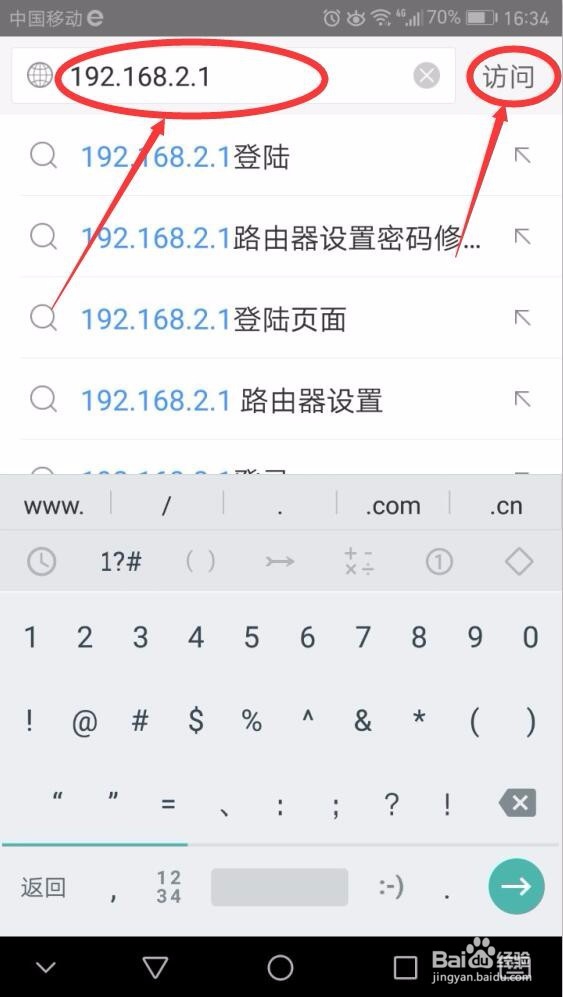
17、输入管理员密码(在第一次登录路由器时设置),选择“登录”。
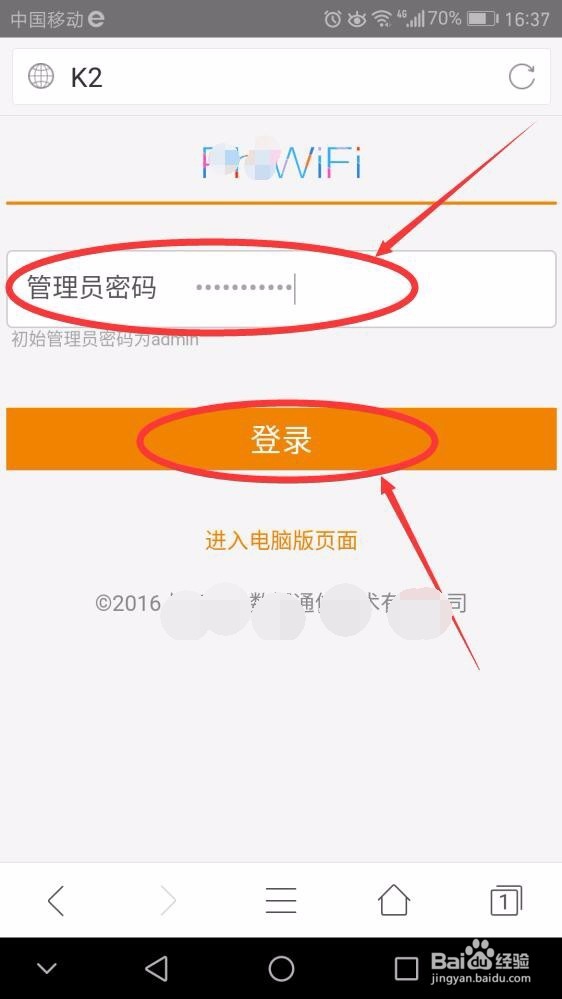
18、进入路由器页面后,选择“下载 ×× 路由器APP”,下载安装路由器手机客户端APP。
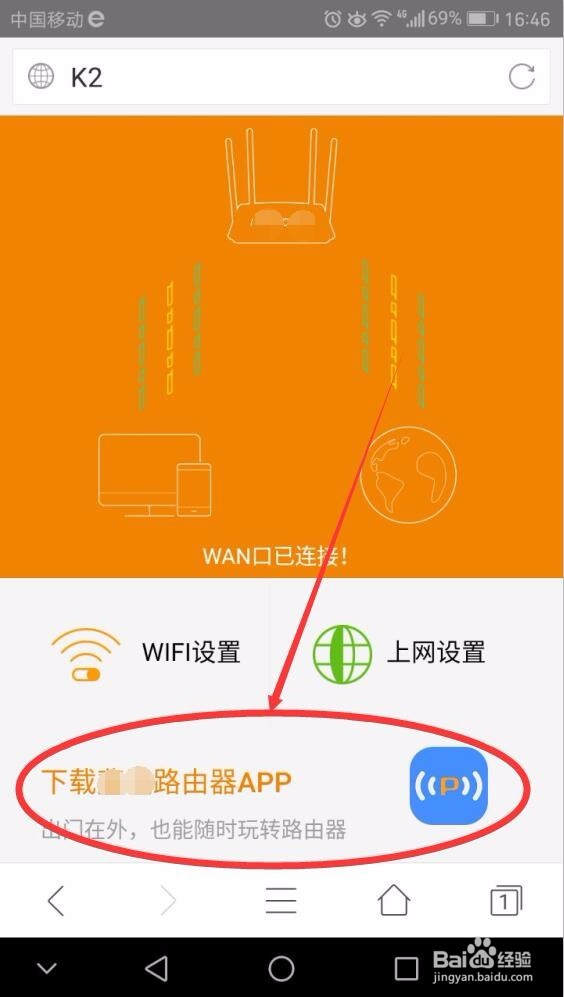
19、点击安装好的手机客户瞿搋村乇端APP,进入登录页面,(第一次登录时要求注册一个帐号,我们就用手机注册一个好了,很方便的)。输入帐号密码登录。
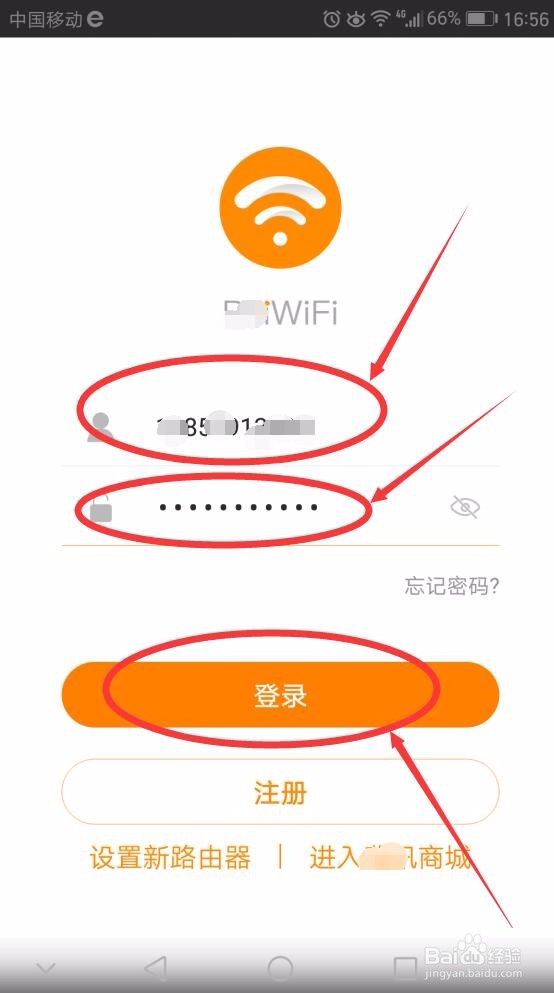
20、选择“工具”,然后选择“家长控制”。
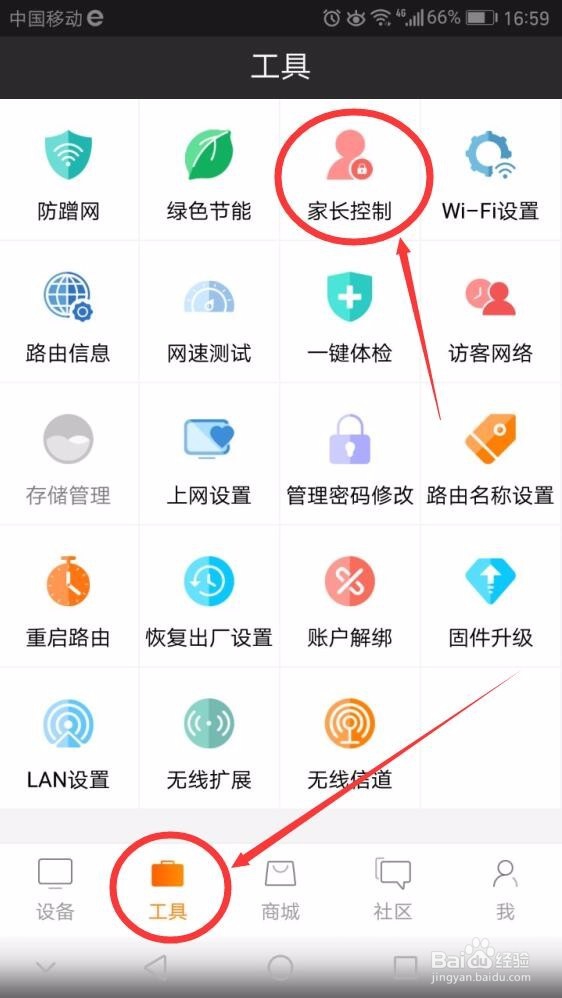
21、在“家长控制”界面打开家长控制开关,选择“添加”。

22、在“添加设备”界面,选择自己要控制的电脑等设备,点击进入。
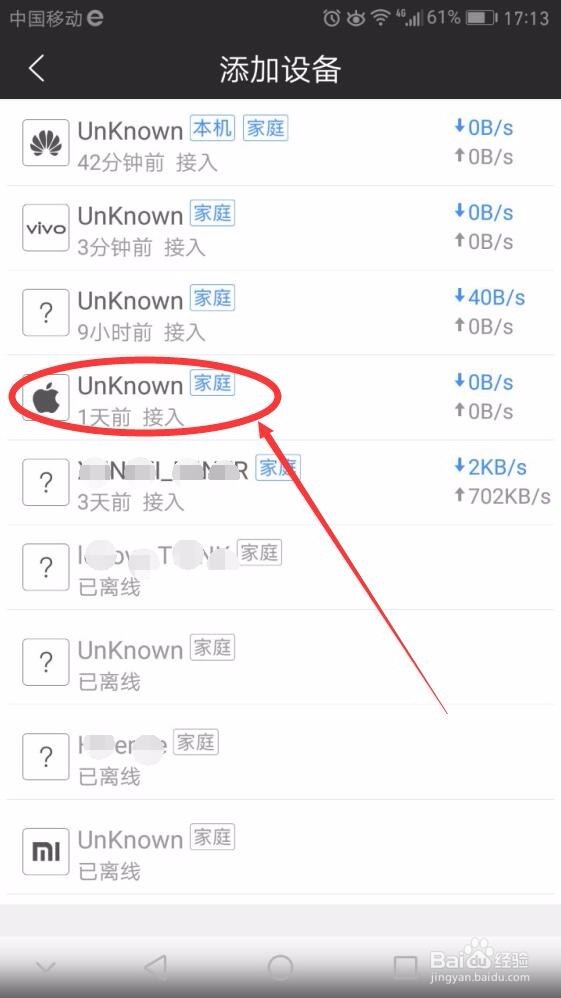
23、设置方法与前面电脑端操作(14、15步)一样,这里不再赘述了。
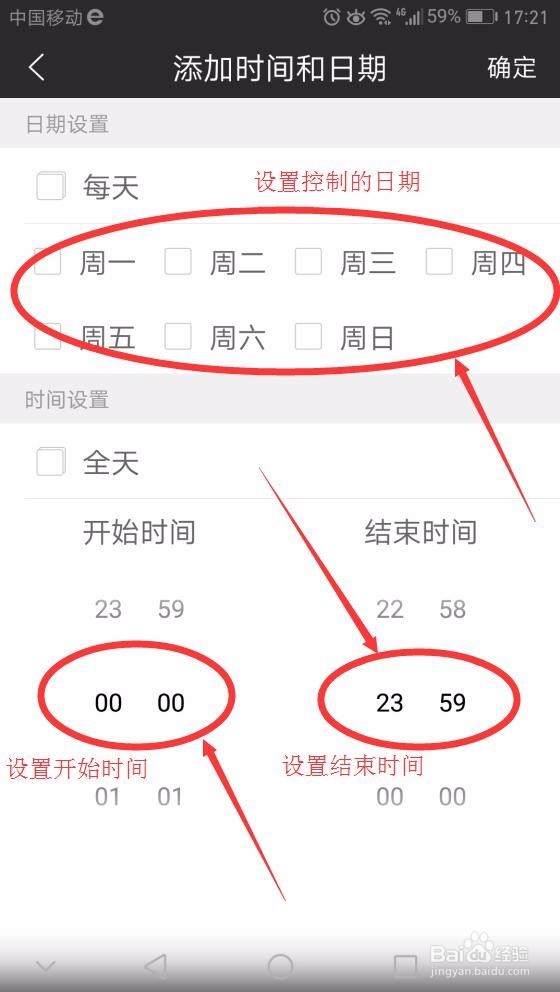
24、在“家长控制”页面点击“编辑”,可以把设置不正确的规则删掉,从而重新设置控制规则。
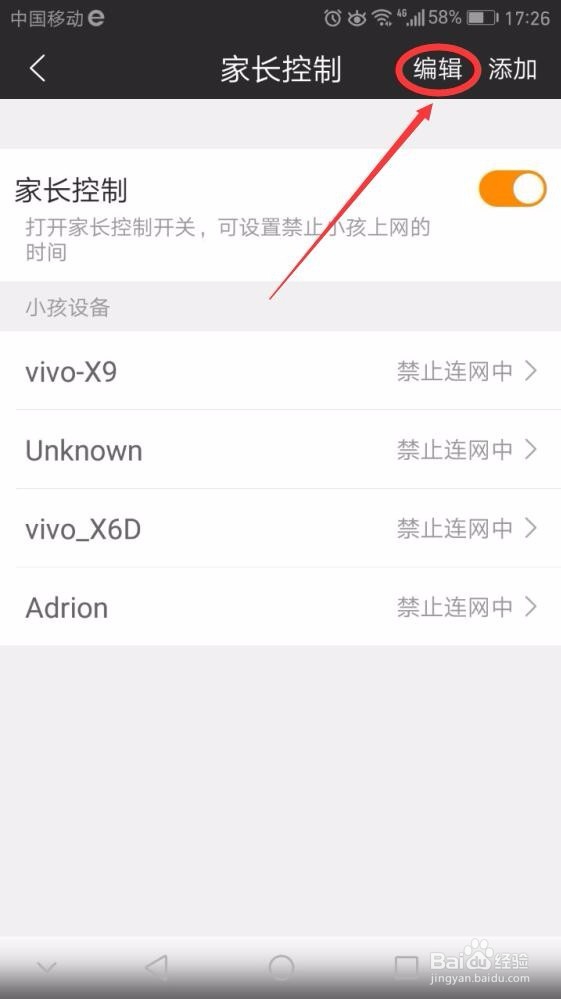
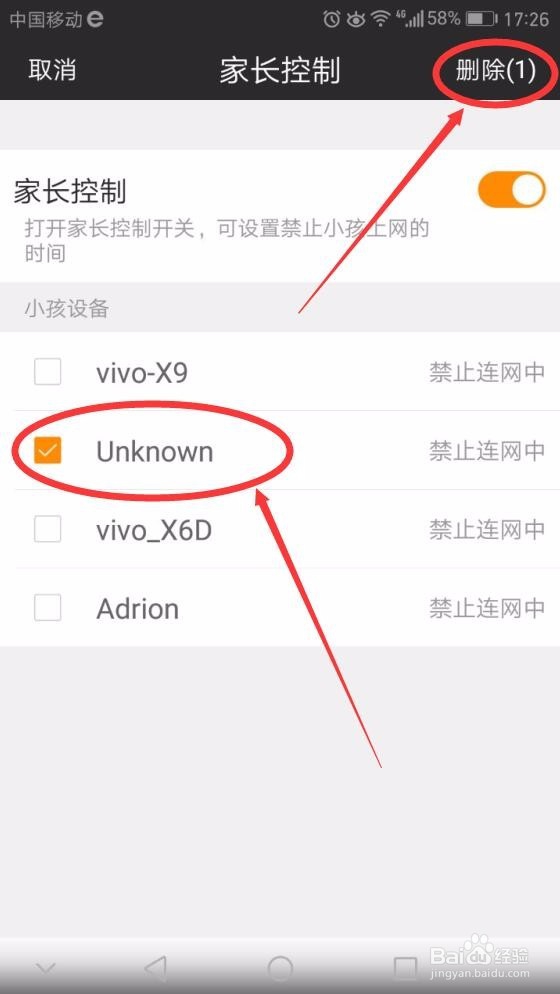
25、”家长控制“到此就完成了,是不是觉得操作起来很简单!